电脑找不到亮度设置怎么办 电脑调节屏幕亮度在哪里
更新日期:2023-08-25 11:47:59
来源:投稿
手机扫码继续观看

昨天小编在使用电脑的时候,想要调节屏幕亮度,但是却没有找到在哪里调节,后来到网上查阅资料才终于找到了调节亮度的地方,相信很多小伙伴也碰到过这种情况吧,小编现在就来教大家小编了解到的调节屏幕亮度的方法,有需要的小伙伴快来看看吧。

电脑找不到亮度设置怎么办?
方法一、
1.右键单击桌面空白处,选择下图中的选项;

2.然后选择左侧的“调整桌面颜色设置”,在右侧的颜色设置方式中,选择“NVIDIA设置”,即可调整显示亮度了。

方法二、
1.在win10桌面空白的位置,右键点击“显示设置”;

2.看到并点击“夜间模式设置”;
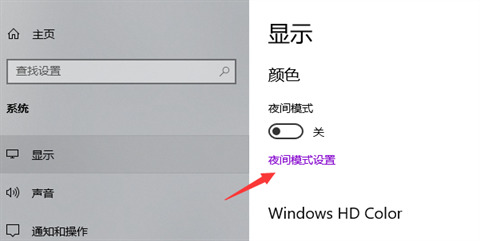
3.进入“夜间模式设置”后,点击“立即启用”,拉动横条,即可以调节亮度了。
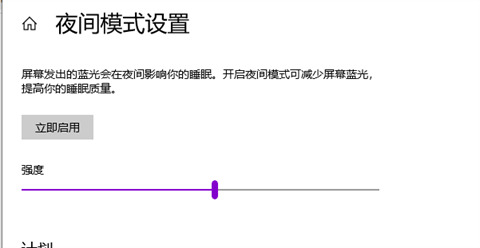
以上就是小编为大家带来的电脑找不到亮度设置怎么办的方法了,希望能解决大家的问题。
该文章是否有帮助到您?
常见问题
- monterey12.1正式版无法检测更新详情0次
- zui13更新计划详细介绍0次
- 优麒麟u盘安装详细教程0次
- 优麒麟和银河麒麟区别详细介绍0次
- monterey屏幕镜像使用教程0次
- monterey关闭sip教程0次
- 优麒麟操作系统详细评测0次
- monterey支持多设备互动吗详情0次
- 优麒麟中文设置教程0次
- monterey和bigsur区别详细介绍0次
系统下载排行
周
月
其他人正在下载
更多
安卓下载
更多
手机上观看
![]() 扫码手机上观看
扫码手机上观看
下一个:
U盘重装视频











